Digitaalisen allekirjoituksen lisääminen skannattuihin tietoihin
Digitaalisen allekirjoituksen lisääminen skannattuihin tietoihin PDF- tai XPS-tiedostona lähetettäessä voi taata tiedoston tekijän ja todistaa, että asiakirjaa ei ole peukaloitu.
Jos haluat lisätä digitaalisen allekirjoituksen skannattuihin tietoihin, sinun on luotava ja rekisteröitävä etukäteen digitaalisen allekirjoituksen tyypin mukainen avain ja varmenne.
Jos haluat lisätä digitaalisen allekirjoituksen skannattuihin tietoihin, sinun on luotava ja rekisteröitävä etukäteen digitaalisen allekirjoituksen tyypin mukainen avain ja varmenne.
HUOMAUTUS
Digitaalisen allekirjoituksen lisääminen oikeasti skannattaessa
Lisätietoja digitaalisen allekirjoituksen lisäämisestä skannauksen yhteydessä on seuraavassa kohdassa:
Digitaalisen allekirjoituksen vahvistaminen katselijan puolella
Lisätietoja varmenteen vahvistamisesta ja sen rekisteröimisestä luotettujen varmenteiden luetteloon on skannattujen tietojen tarkastelussa käytettävien sovellusten ohjekirjassa.
Digitaalisten allekirjoitusten tyypit
Voit valita laitteen tai käyttäjän allekirjoituksen, kun laite lisää digitaalisen allekirjoituksen tiedostoon.
* Käyttäjän allekirjoitusta ei voi lisätä lähetettäessä vastaanotettua I-faksia laitteesta eteenpäin.
Laitteen allekirjoitus
Lisää avaimen ja varmenteen avulla allekirjoituksen todistaakseen katselijalle laitteen, jota käytettiin skannattujen tietojen luomiseen. Katselija voi varmistaa, onko asiakirjaa peukaloitu.
Laiteallekirjoituksen lisäämiseksi sinun on luotava ja rekisteröitävä avain ja varmenne (laitevarmenne) käytettäväksi laitteen allekirjoituksena etukäteen laitteessa. Laitteen allekirjoitusavaimen ja varmenteen luominen ja rekisteröiminen
Laiteallekirjoituksen lisäämiseksi sinun on luotava ja rekisteröitävä avain ja varmenne (laitevarmenne) käytettäväksi laitteen allekirjoituksena etukäteen laitteessa. Laitteen allekirjoitusavaimen ja varmenteen luominen ja rekisteröiminen
Käyttäjän allekirjoitus
Lisää allekirjoituksen käyttäjän todennuksen jälkeen todistaakseen katselijalle henkilön, joka loi skannatut tiedot. Kuten laiteallekirjoituksen tapauksessa, käyttäjän allekirjoituksen avulla katselija voi myös vahvistaa, onko asiakirjaa peukaloitu allekirjoittamisen jälkeen.
Jos haluat lisätä käyttäjän allekirjoituksen, sinun on luotava etukäteen myönnetty avain ja varmenne (käyttäjävarmenne) ja rekisteröitävä ne laitteeseen.
Jos haluat lisätä käyttäjän allekirjoituksen, sinun on luotava etukäteen myönnetty avain ja varmenne (käyttäjävarmenne) ja rekisteröitävä ne laitteeseen.
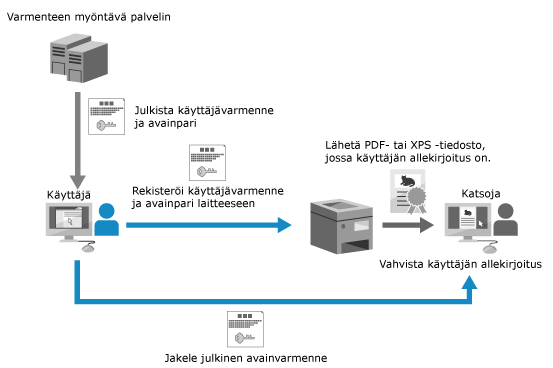
Käyttäjän varmenteessa on vanhenemispäivä. Jos käyttäjän allekirjoitus on lisätty ennen vanhenemispäivää ja katselija yrittää tarkistaa allekirjoituksen varmenteen vanhentumisen jälkeen, käyttäjän allekirjoitus ei ole enää voimassa. On suositeltavaa pyytää uusi käyttäjävarmenne, kun harkitaan, milloin allekirjoituksen tarkistus suoritetaan.
HUOMAUTUS
Digitaalisen allekirjoituksen näyttäminen (näkyvät allekirjoitukset) (vain PDF-tiedostot)
Asettamalla näkyvän allekirjoituksen digitaalista allekirjoitusta lisättäessä voit näyttää allekirjoitustiedot ensimmäisellä sivulla niin, että on helppo nähdä, että PDF-tiedostoon on lisätty digitaalinen allekirjoitus. Digitaalisen allekirjoituksen lisääminen skannattuihin tietoihin
Kun lisäät useita allekirjoituksia
Laitteen allekirjoitus ja käyttäjän allekirjoitus lisätään tässä järjestyksessä.
Vain viimeksi lisätty allekirjoitus kelpaa varmennukseen. Kaikkia muita allekirjoituksia käsitellään muokattuina, kun uusi allekirjoitus lisätään.
Laitteen allekirjoitusavaimen ja varmenteen luominen ja rekisteröiminen
Voit luoda ja rekisteröidä laitteelle avaimen ja varmenteen (laitevarmenteen), joita käytetään laiteallekirjoitukseen. Kun olet rekisteröinyt laitevarmenteen, voit lisätä laitteen nimen allekirjoitukseksi skannattuun asiakirjaan.
* Laiteallekirjoitukselle voi tallentaa vain yhden avaimen ja varmenteen.
Tässä osiossa ohjeistetaan asetusten määrittäminen Remote UI (Etäkäyttöliittymä) -sovelluksen avulla tietokoneelta.
Valitse käyttöpaneelista [ Asetukset/Tallennus] joko [Päävalikko] -näkymästä tai muusta näkymästä ja valitse sitten [Hallinta-asetukset] luodaksesi ja rekisteröidäksesi varmenteen. [Varmenteiden asetukset]
Asetukset/Tallennus] joko [Päävalikko] -näkymästä tai muusta näkymästä ja valitse sitten [Hallinta-asetukset] luodaksesi ja rekisteröidäksesi varmenteen. [Varmenteiden asetukset]
Edellyttää järjestelmänvalvojan oikeuksia.
Valitse käyttöpaneelista [
 Asetukset/Tallennus] joko [Päävalikko] -näkymästä tai muusta näkymästä ja valitse sitten [Hallinta-asetukset] luodaksesi ja rekisteröidäksesi varmenteen. [Varmenteiden asetukset]
Asetukset/Tallennus] joko [Päävalikko] -näkymästä tai muusta näkymästä ja valitse sitten [Hallinta-asetukset] luodaksesi ja rekisteröidäksesi varmenteen. [Varmenteiden asetukset]Edellyttää järjestelmänvalvojan oikeuksia.
1
Kirjaudu Remote UI (Etäkäyttöliittymä) -sovellukseen järjestelmänvalvojana. Remote UI (Etäkäyttöliittymä) -sovelluksen käynnistys
2
Valitse Remote UI (Etäkäyttöliittymä) -portaalisivulla [Settings/Registration]. Remote UI (Etäkäyttöliittymä) -sovelluksen portaalisivu
3
Valitse [Device Management]  [Key and Certificate Settings].
[Key and Certificate Settings].
 [Key and Certificate Settings].
[Key and Certificate Settings].[Key and Certificate Settings] -näyttö avautuu.
4
Valitse [Generate Key]  [Device Signature].
[Device Signature].
 [Device Signature].
[Device Signature].[Device Signature] -näyttö avautuu.
5
Valitse [Generate/Update]  [OK].
[OK].
 [OK].
[OK].Luotu avain ja varmenne rekisteröidään nimellä ”Device Signature Key” [Key and Certificate Settings] -näytön avain- ja varmenteiden luetteloon.
6
Kirjaudu ulos Remote UI (Etäkäyttöliittymä) -sovelluksesta.
HUOMAUTUS
Kun laitteen allekirjoitusavaimen kuvake näkyy muodossa [ ]
]
 ]
]Avain on korruptoitunut tai viallinen. Toista yllä oleva toimenpide avaimen ja varmenteen päivittämiseksi.
Luodun varmenteen vahvistaminen ja tarkistaminen
Napsauta avaimen nimeä (tai varmennekuvaketta) avainten ja varmenteiden luettelossa [Key and Certificate Settings] -näytössä nähdäksesi varmenteen tiedot.
* Voit käyttää kohdetta [Certificate Thumbprint] varmenteen tietonäytössä vahvistaaksesi lähettäjän tiedot, joita tiedoston katselija voi käyttää varmenteen luotettavuuden vahvistamiseen yhdistämällä ne SHA-1-viestin tiivistelmän numeroon.
Voit tarkistaa varmenteen voimassaolon napsauttamalla [Verify Certificate] varmenteen tietonäytössä.
Laitteen allekirjoitus lisätään aina lähetettäessä
Voit määrittää asetukset lisäämään aina laiteallekirjoituksen, kun skannatut tiedot lähetetään PDF- tai XPS-tiedostona riippumatta skannauksessa käytetyistä asetuksista. Lisäksi asettamalla rajoituksia sallimaan vain PDF- tai XPS-tiedostojen lähettämisen voit varmistaa, että tiedostoja, joissa ei ole laiteallekirjoitusta, ei voida lähettää. [Lisää aina laitevarmenne lähetykseen]
Käyttäjän allekirjoitusavaimen ja varmenteen rekisteröiminen
Voit rekisteröidä laitteelle avaimen ja varmenteen (käyttäjävarmenteen) käytettäväksi käyttäjän allekirjoituksessa ja lähettää julkisen avaimen varmenteen katselijalle. Kun olet rekisteröinyt avaimen ja varmenteen, voit lisätä kirjautuneen käyttäjän nimen allekirjoitukseksi skannattuun asiakirjaan.
Määritä tämä asetus Remote UI (Etäkäyttöliittymä) -sovelluksen avulla tietokoneelta. Varmenteen rekisteröinti ei ole mahdollista käyttöpaneelin avulla.
Valmistelut
Tarkista laitteen kanssa käytettävän avaimen ja varmenteen ehdot. Turvallisuus- ja hallintatoimintojen tiedot
Valmistele avain- ja varmennetiedosto käyttäjän allekirjoitusta varten.
Kun haluat lisätä digitaalisen allekirjoituksen, jota voi käyttää todisteena vain rajallisesti (kuten yhtiön sisällä), voit tuottaa avaimen ja varmenteen käyttäjän allekirjoitukselle asentamalla tietokoneeseen Windows Serverin IIS-moduulin (Internet Information Services).
* Tätä digitaalista allekirjoitusta ei voi käyttää todisteena käyttöalueen ulkopuoliselle katsojalle.
Tarkista avaimeen ja varmennetiedostoon asetetun yksityisavaimen salasana.
1
Kirjaudu Remote UI (Etäkäyttöliittymä) -sovellukseen. Remote UI (Etäkäyttöliittymä) -sovelluksen käynnistys
2
Valitse Remote UI (Etäkäyttöliittymä) -portaalisivulla [Settings/Registration]. Remote UI (Etäkäyttöliittymä) -sovelluksen portaalisivu
3
Valitse [Device Management]  [User Key and Certificate Settings].
[User Key and Certificate Settings].
 [User Key and Certificate Settings].
[User Key and Certificate Settings].[User Key and Certificate Settings] -näyttö avautuu.
4
Valitse [Install].
[Install User Key and Certificate] -näyttö avautuu.
5
Valitse [Valitse tiedosto] ja määritä asennettava tiedosto.
6
Anna yksityisavaimen salasana ja valitse [Start Installation].
Asennettu avain ja varmenne rekisteröidään [User Key and Certificate Settings] -näytön avain- ja varmenneluetteloon.
7
Kirjaudu ulos Remote UI (Etäkäyttöliittymä) -sovelluksesta.
8
Lähetä julkinen avainvarmenne katsojalle.
Katsojalle voidaan lähettää etukäteen julkinen avainvarmenne, jolla voidaan varmistaa skannattuun tietoon lisätty käyttäjän allekirjoitus.
HUOMAUTUS
Rekisteröidyn varmenteen yksityiskohtaisten tietojen katsominen ja varmistaminen
Voit tarkistaa varmenteen tiedot napsauttamalla kirjautumisnimeä (tai varmennekuvaketta) avainten ja varmenteiden luettelossa [User Key and Certificate Settings] -näytössä.
* Kun käyttäjä on kirjautunut sisään järjestelmänvalvojana, kaikki laitteeseen rekisteröityjen käyttäjien allekirjoitusten avaimet ja varmenteet näytetään. Kun käyttäjä ei ole kirjautunut sisään järjestelmänvalvojana, vain sisäänkirjautuneen käyttäjän avaimet ja varmenteet näytetään.
Voit todentaa varmenteen kelvollisuuden napsauttamalla varmenteen tietonäytössä kohtaa [Verify Certificate].